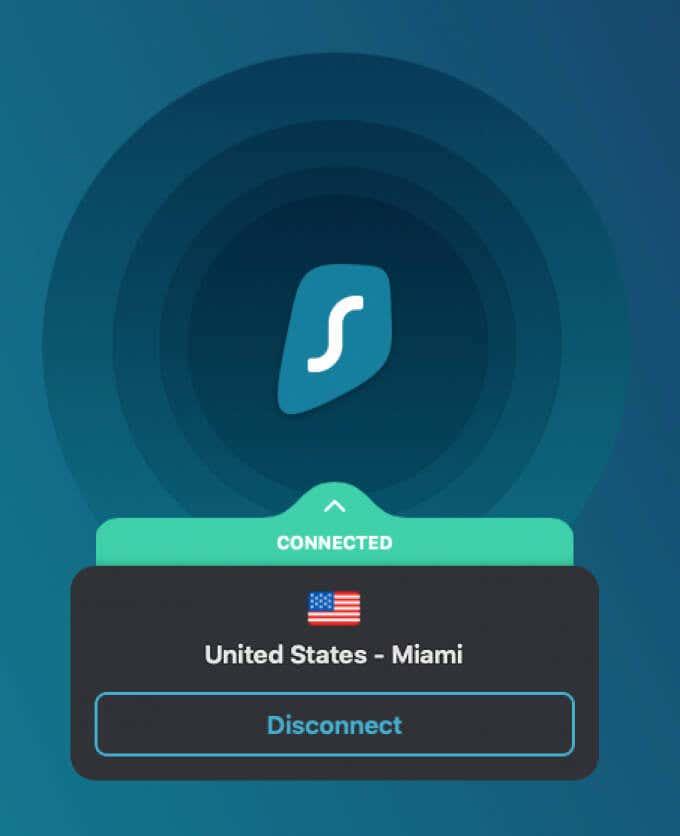Quindi ti è stato chiesto di calcolare la varianza usando Excel, ma non sei sicuro di cosa significhi o come farlo. Non preoccuparti, è un concetto semplice e un processo ancora più semplice. Diventerai un professionista della varianza in pochissimo tempo!
Cos'è la varianza?
La "varianza" è un modo per misurare la distanza media dalla media. La "media" è la somma di tutti i valori in un set di dati divisa per il numero di valori. La varianza ci dà un'idea del fatto che i valori in quel set di dati tendano, in media, ad attenersi uniformemente alla media o a disperdersi ovunque.
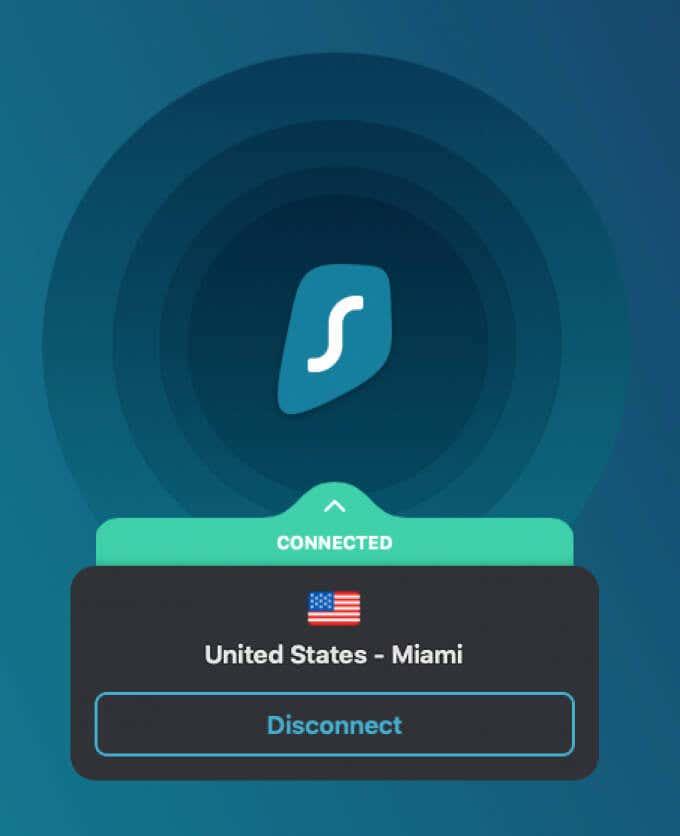
Matematicamente, la varianza non è così complessa:
- Calcolare la media di un insieme di valori. Per calcolare la media, prendi la somma di tutti i valori divisa per il numero di valori.
- Prendi ogni valore nel tuo set e sottrailo dalla media.
- Eleva al quadrato i valori risultanti (per annullare i numeri negativi).
- Somma tutti i valori al quadrato.
- Calcola la media dei valori al quadrato per ottenere la varianza.
Quindi, come puoi vedere, non è un valore difficile da calcolare. Tuttavia, se hai centinaia o migliaia di valori, ci vorrebbe un'eternità per farlo manualmente. Quindi è una buona cosa che Excel possa automatizzare il processo!
Per cosa usi la varianza?
La varianza di per sé ha una serie di usi. Da un punto di vista puramente statistico, è una buona scorciatoia per esprimere quanto è distribuito un insieme di dati. Gli investitori usano la varianza per stimare il rischio di un dato investimento.
Ad esempio, prendendo il valore di un'azione in un periodo di tempo e calcolando la sua varianza, avrai una buona idea della sua volatilità nel passato. Partendo dal presupposto che il passato predice il futuro, significherebbe che qualcosa con una varianza bassa è più sicuro e più prevedibile.

Puoi anche confrontare le varianze di qualcosa in diversi periodi di tempo. Questo può aiutare a rilevare quando un altro fattore nascosto sta influenzando qualcosa, modificandone la varianza.
La varianza è anche fortemente correlata a un'altra statistica nota come deviazione standard. Ricorda che i valori utilizzati per calcolare la varianza sono al quadrato. Ciò significa che la varianza non è espressa nella stessa unità del valore originale. La deviazione standard richiede di prendere la radice quadrata della varianza per restituire il valore alla sua unità originale. Quindi, se i dati erano in chilogrammi, lo è anche la deviazione standard.
Scelta tra popolazione e varianza campionaria
Esistono due sottotipi di varianza con formule leggermente diverse in Excel. Quale dovresti scegliere dipende dai tuoi dati. Se i tuoi dati includono l'intera "popolazione", allora dovresti usare la varianza della popolazione. In questo caso "popolazione" significa che hai ogni valore per ogni membro del gruppo di popolazione target.

Ad esempio, se guardi il peso dei mancini, allora la popolazione include ogni individuo sulla Terra che è mancino. Se li hai pesati tutti, useresti la varianza della popolazione.
Naturalmente, nella vita reale di solito ci accontentiamo di un campione più piccolo da una popolazione più ampia. In tal caso useresti la varianza campionaria. La varianza della popolazione è ancora praticabile con popolazioni più piccole. Ad esempio, un'azienda può avere poche centinaia o poche migliaia di dipendenti con dati su ciascun dipendente. Rappresentano una “popolazione” in senso statistico.
Scegliere la giusta formula di varianza
Esistono tre formule di varianza del campione e tre formule di varianza della popolazione in Excel:
- VAR , VAR.S e VARA per la varianza campionaria.
- VARP , VAR.P e VARPA per la varianza della popolazione.
Puoi ignorare VAR e VARP. Questi sono obsoleti e sono disponibili solo per compatibilità con i fogli di calcolo legacy.
Restano VAR.S e VAR.P, che servono per calcolare la varianza di un insieme di valori numerici e VARA e VARPA, che includono stringhe di testo.

VARA e VARPA convertiranno qualsiasi stringa di testo nel valore numerico 0, ad eccezione di "TRUE" e "FALSE". Questi vengono convertiti rispettivamente in 1 e 0.
La più grande differenza è che VAR.S e VAR.P ignorano qualsiasi valore non numerico. Ciò esclude quei casi dal numero totale di valori, il che significa che il valore medio sarà diverso, perché stai dividendo per un numero inferiore di casi per ottenere la media.
Come calcolare la varianza in Excel
Tutto ciò che serve per calcolare la varianza in Excel è un insieme di valori. Useremo VAR.S nell'esempio seguente, ma la formula e i metodi sono esattamente gli stessi indipendentemente dalla formula di varianza utilizzata:
- Supponendo che tu abbia un intervallo o un insieme discreto di valori pronti, seleziona la cella vuota di tua scelta.

- Nel campo della formula, digita =VAR.S(XX:YY) dove i valori X e Y vengono sostituiti dal primo e dall'ultimo numero di cella dell'intervallo.

- Premere Invio per completare il calcolo.

In alternativa, puoi specificare valori specifici, nel qual caso la formula sarà simile a =VAR.S(1,2,3,4) . Con i numeri sostituiti con qualsiasi cosa ti serva per calcolare la varianza di. Puoi inserire manualmente fino a 254 valori in questo modo, ma a meno che tu non abbia solo una manciata di valori è quasi sempre meglio inserire i tuoi dati in un intervallo di celle e quindi utilizzare la versione dell'intervallo di celle della formula discussa sopra.
Puoi eccellere in, ehm, eccellere
Il calcolo della varianza è un trucco utile da sapere per chiunque abbia bisogno di fare un lavoro statistico in Excel. Ma se una qualsiasi delle terminologie di Excel che abbiamo usato in questo articolo è stata fonte di confusione, prendi in considerazione la possibilità di dare un'occhiata a Microsoft Excel Basics Tutorial - Imparare a usare Excel .
Se, d'altra parte, sei pronto per di più, controlla Aggiungi una linea di tendenza di regressione lineare a un grafico a dispersione di Excel in modo da poter visualizzare la varianza o qualsiasi altro aspetto del tuo set di dati in relazione alla media aritmetica.
È possibile ignorare la varianza?
La varianza è uno degli strumenti più utili nella teoria e nella statistica della probabilità. Viene utilizzato per misurare la variabilità di un set di dati. Tuttavia, la varianza non può essere ignorata nelle statistiche perché aiuta a valutare la variabilità dei dati e a trarre importanti conclusioni sulla relazione tra le variabili. Se ignori la varianza, potresti perdere informazioni importanti sui tuoi dati e portare a risultati fuorvianti. Quindi è meglio non ignorare la varianza nelle statistiche.